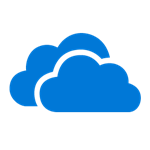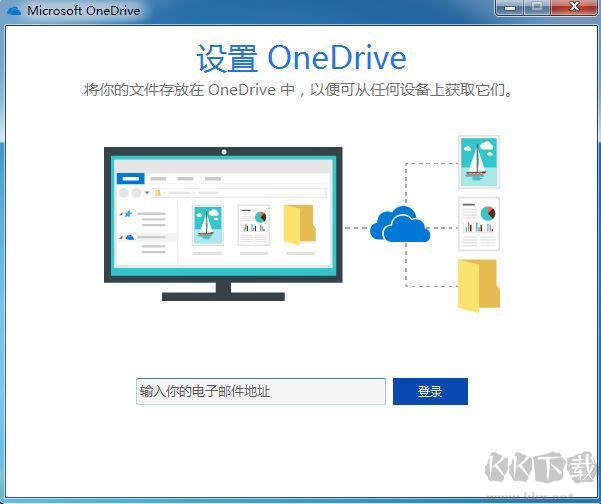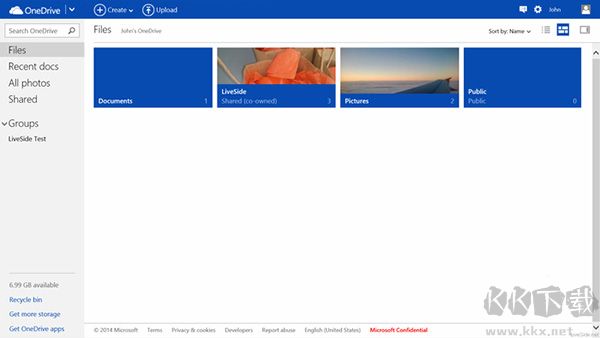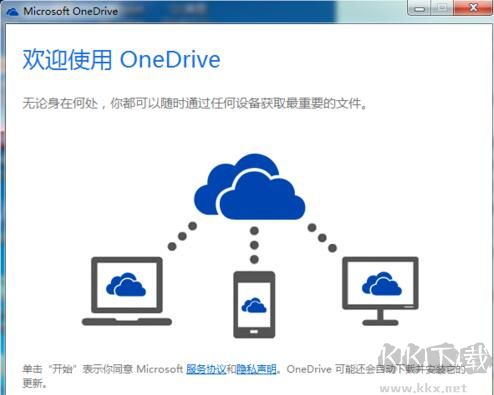OneDrive无限速版是一款可以帮助用户免费享受云存储功能的软件,你只需要下载这款软件就不用开会员也能享受到无限速下载速度,还为用户提供了安全分享功能,你可以轻松将自己的文件分享给其他人下载,非常的简单方便,感兴趣的小伙伴就快来下载体验吧。
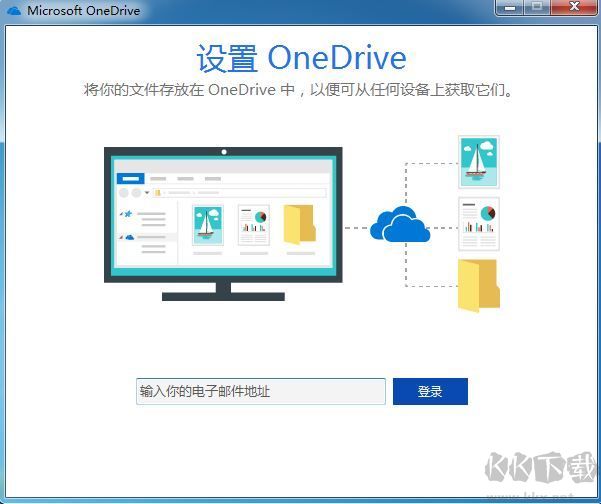
OneDrive提高下载速度方法
使用 同步应用 同步文件时,可以选择使用的网络带宽量。
打开 OneDrive 设置(在通知区域中选择“OneDrive 云”图标,然后选择“OneDrive 帮助和设置”图标 ,然后选择“设置”。)
转到“同步并备份”选项卡,然后展开“高级设置”。
根据需要调整上传和下载速率。
注意:
如果要同步工作或学校文件,但看不到“ 网络 ”选项卡,则设置由 IT 部门管理。
可以将上传和下载吞吐量限制为固定速率 (最小速率为 50 KB/秒,最大速率为 100,000 KB/秒,) 。 速率越低,上传和下载文件所需的时间就越长。 也可以将其设置为“自动调整”,而不是将上传吞吐量限制为固定速率。 此设置允许 OneDrive 同步客户端 (OneDrive.exe) 在后台上传数据,只需消耗未使用的带宽,而不干扰使用网络的其他应用程序。
提示:
如果暂时使用慢速网络,可以暂停同步,而不是设置上传和下载速率限制。 为此,请单击任务栏上通知区域中的 OneDrive 图标,在活动中心选择 “OneDrive 帮助和设置图标 ”,单击“ 暂停同步”,然后选择要暂停同步的时间。
如果有要上传的大型文件,请在使用快速网络时尝试上传。
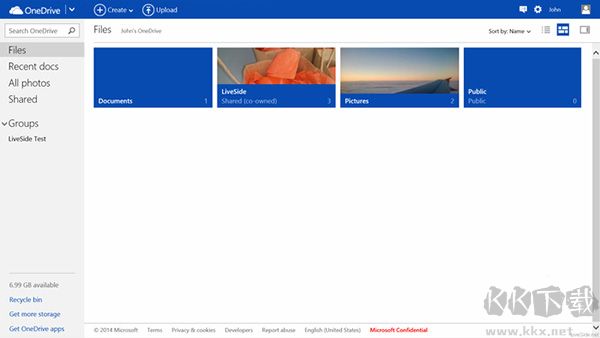
OneDrive分享的文件怎么转存
不能直接保存,但可以用以下两种方式实现:
1、直接下载分享链接的文件。在浏览器中打开文件链接,进入文件预览界面,点击"下载"按钮,将文件保存到本地。
2、使用链接创建副本。在OneDrive应用中打开文件链接,进入文件预览界面,点击右上角的"更多选项",选择"创建副本",即可将文件保存到本地。
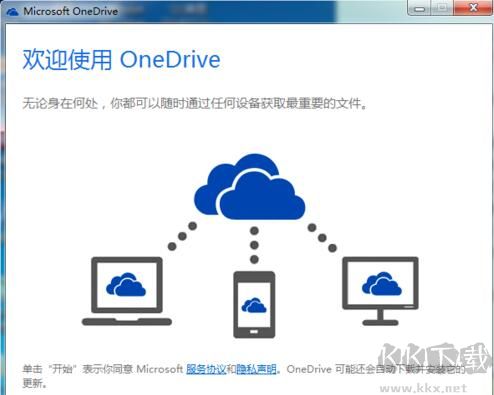
OneDrive怎么卸载
1、首先我们要进入系统管理策略的选项,按住win(开始菜单)+R调出命令行,在命令行内输入gpedit.msc,然后按回车调出组策略。
2、在组策略内我们找到计算机配置→管理模板→Windows组件→OneDrive这个选项,可以看到右边有一些可选项,点击禁止使用OneDrive。
3、打开我的电脑或者任意的资源管理器,点击显示/隐藏选项,在隐藏的项目前面打勾,这样可以把隐藏的项目显示出来。
4、此时打开C盘,进入路径为C→用户→Administrator→AppData→Local→Microsoft,可以看到有一个Onedrive的选项。
5、然后调出任务管理器,在任务栏右键即可调出,把onedrive启动项和进程中与onedrive相关的进程全部都关闭掉,避免删除不了。
6、回到刚才的onedrive的文件夹,右键使用unlocker对onedrive文件夹进行删除,删除之后即可相当于卸载了onedrive,再也不会占用你的电脑资源了。
OneDrive常见问答
问:是否可以兑换多个优惠?
否。限制 1:优惠根据人、帐户和设备来兑换。
问:能否与 Mac 和 Windows 兼容?
是
问:200GB 何时过期?
200GB 将于 2 年后过期(从优惠兑换日期开始计算)。
在过期之后,数据将变为只读
过期之后,无法使用上传功能。
问:上传到 OneDrive 时,文件大小是否有限制?
目前文件大小限制是 10GB
OneDrive软件特色
1、相册的自动备份功能。无需人工干预,onedrive自动将设备中的图片上传到云端保存,一旦设备出现故障,用户仍然可以从云端获取和查看图片。
2、在线Office功能。微软将自家的主力办公软件Office与onedrive结合,用户可以在线创建、编辑和共享文档,而且可以和本地的文档编辑进行任意的切换,本地编辑在线保存或在线编辑本地保存。其中,在线编辑的文件是实时保存的,可以避免本地编辑时宕机造成的文件内容丢失,提高了文件的安全性。
3、分享文件。用户可通过OneDrive分享指定的文件、照片或者整个文件夹,只需提供一个共享内容的访问链接给其他用户,其他用户就可以且只能访问这些共享内容,无法访问非共享内容。